כיצד להקליט ולשמור דגשים של Watchwatch במחשב באיכות גבוהה
Overwatch אוסף את 5 הרגעים הטובים ביותר שלך תוך כדי משחק אוטומטי. עם זאת, נקודות השיא של Overwatch נעלמות כשאתה מתנתק מ- Overwatch. אין פונקציית הקלטת מסך מובנית ב- Overwatch. אם ברצונך לשמור דגשים של Overwatch במחשב האישי, עליך להתקין תוכנת הקלטת משחקים של צד שלישי. לפיכך, תוכל להקליט, לערוך ולשמור את כל Overwatch הבלתי נשכח ב- Overwatch. רוצה לקבל מידע נוסף על מקליט המשחק Overwatch? אתה יכול להמשיך לקרוא כדי לברר מדוע ואיך להקליט משחק Overwatch במחשב האישי.
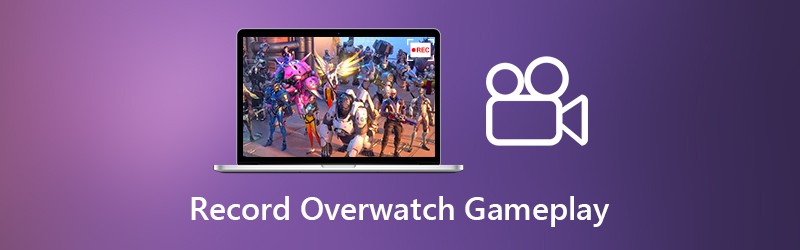

חלק 1: מקליט המשחק הטוב ביותר עבור Overwatch
אם אתה רוצה לשלוט באופן מלא בתהליך הקלטת המשחק, מקליט מסך Vidmore יכולה להיות הבחירה הראשונה שלך. ניתן להקליט וידאו ושמע במשחק HD Overwatch באמצעות האפשרויות הנפוצות ומקשי הקיצור. לפיכך, אתה יכול ללחוץ על צירופי מקשים כדי להקליט במהירות משחק Overwatch ותצוגת מסך Overwatch. יתר על כן, אתה יכול להוסיף טקסט, חץ, צורות ועוד להקלטת Overwatch או למסך המסך שלך. ניתן לשמור את קובץ ההקלטה של Overwatch בפורמטים שונים של פלט וידאו. לפיכך, אתה יכול לשמור ולצפות בהדגשות Overwatch בכל המכשירים הפופולריים. להלן התכונות העיקריות של תוכנת מקליט המשחק של Overwatch.
- הקלט משחקיות של Overwatch עד רזולוציות של 60FPS, 4K UHD ו- 3840x2160.
- צלם את כל התמונות מווידאו של משחק Overwatch ללא הגבלת זמן או פיגור.
- הוסף כיסוי למצלמות רשת כדי להקליט סרטוני משחק Overwatch עם הפנים והקול שלך.
- חתוך Overwatch במשחק הקלטת וידאו או שמע כדי להסיר חלק לא רצוי.
- שמור, מחק, נהל או שתף קבצי הקלטה של Overwatch.
חלק 2: כיצד להקליט ולשמור נקודות עיקריות של Watchwatch
מקליט המסך Vidmore לא יאט את המשחק Overwatch. כך תוכל להרגיש חופשי להקליט ב- Overwatch. אם ברצונך להקליט מדגיש של Overwatch במחשב באיכות גבוהה, תוכל לבדוק את ההדרכה הבאה.
שלב 1: הורדה חינם מקליט מסך Vidmore. הפעל את התוכנית לאחר ההתקנה. בחר רשם וידיאו בממשק הראשי. כעת תוכלו להתכונן להקלטת מסך Overwatch.

שלב 2: הגדר את אזור לכידת המסך עם מלא אוֹ המותאם אישית אפשרויות. לְאַפשֵׁר סאונד מערכת כדי להקליט אודיו של משחק Overwatch. עבור וולוגים וגיימרים, אתה יכול להפעיל מִיקרוֹפוֹן ו מצלמת אינטרנט כדי להקליט משחק Overwatch עם הפרשנות שלך.

שלב 3: אם ברצונך לשמור וידיאו במשחק Overwatch כפורמטים MP4, WMV, AVI או אחרים, אתה יכול ללחוץ על תַפרִיט סמל. נווט אל תְפוּקָה סעיף ב תצוגה מקדימה חַלוֹן. כאן תוכלו לשנות את תיקיית היעד, פורמט הווידיאו / שמע / צילום מסך, איכות הווידיאו, codec הווידאו ועוד. יתר על כן, אתה יכול לשנות את הגדרות הקלטת משחק Overwatch גם בחלקים אחרים. (חשבון כיצד לשפר את איכות הווידיאו)

שלב 4: נְקִישָׁה REC כדי להתחיל להקליט מדגיש Overwatch. אתה יכול להשתמש בפקדי מקשים חמים כדי להתחיל במהירות גם בהקלטת מסך Overwatch. אם אתה רוצה להדגיש את האובייקט המסוים, אתה יכול ללחוץ לַעֲרוֹך כדי לגשת לכל כלי הציור על המסך.

שלב 5: נְקִישָׁה תפסיק להפסיק להקליט משחק Overwatch. תוכלו לצפות בתצוגה מקדימה ולקצץ את סרטון ההקלטה של Overwatch בזמן אמת תצוגה מקדימה חַלוֹן. סוף סוף לחץ להציל כדי לשמור דגשים של Overwatch במחשב להפעלה או שיתוף במצב לא מקוון. בקפיצה היסטוריית הקלטות בחלון, תוכל לנהל ולשתף הקלטת משחק Overwatch ישירות.

אולי תצטרך: כיצד להקליט פגישות ב- Google Meet
חלק 3: היכן נשמרים נקודות השיא של Overwatch ואיך ניתן לשנות
בדיוק כפי שצוין לעיל, Overwatch יאסוף את חמשת השיאים האחרונים. עם זאת, נקודות השיא של Overwatch יתאפסו לאחר היציאה מ- Overwatch. אנשים רבים לא יכולים למצוא את נקודות השיא שהוקלטו ב- Overwatch במחשב האישי. מכיוון שאין תיקיית מדגיש שמורה של Overwatch. אם אתה באמת רוצה למצוא אותו ולשנות את מיקום קובץ הדגשת Overwatch, תוכל להתייחס לשלבים הבאים.
שלב 1: כבה את Overwatch. לחץ על חלונות מקש במקלדת.
שלב 2: סוּג % מסמכים % בסרגל החיפוש. ואז לחץ להיכנס.
שלב 3: ראש אל מסמכים הגדרות.
שלב 4: לִפְתוֹחַ Settings_v0.ini עם עורך טקסטים, כגון פנקס רשימות ועוד.
שלב 5: נווט אל (MovieExport.1) סָעִיף. אם אינך מוצא אותו, עליך להוסיף אותו לסוף המסמך באופן ידני.
שלב 6: לְהוֹסִיף VideoPath = “” לְהַלָן. באפשרותך להוסיף את מיקום השמירה Overwatch המותאם אישית למרכאות.
שלב 7: הפעל מחדש את Overwatch לאחר שמירת השינויים. מאוחר יותר, תוכל למצוא את חמשת הדגשים שנאספו במיקום מדגיש Overwatch.
זה הכל כדי להקליט וידאו ואודיו במשחק Overwatch ללא פיגור. לא משנה אם תרצו לשמור דגשים ב-Overwatch או לשתף את הרגעים הטובים ביותר של Overwatch, תוכלו להשתמש במקליט מסך Vidmore כדי לקבל את התוצאה המספקת. התוכנה בטוחה והורדה בחינם. אתה יכול להקליט וידאו של משחק Overwatch עד 3 דקות עם ניסיון חינם כדי לנסות קודם.


